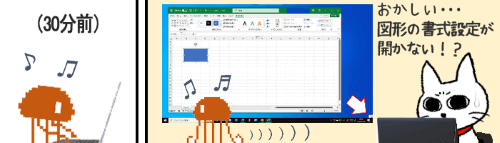
Word・Excel・PowerPointで、図形(図)の書式設定やナビゲーションウィンドウなどを開くと、アプリのウィンドウの右端または左端にグレーの背景のメニューが開きます。
下図の例はExcelで図形を作成してダイアログボックス起動ツールから「図形の書式設定」を開いたところですが、画面の左寄りに挿入した図形や画像などの体裁を整えるとき、書式設定メニューが右端にあるとちょっと遠いなあ・・・と思う事はありませんか?
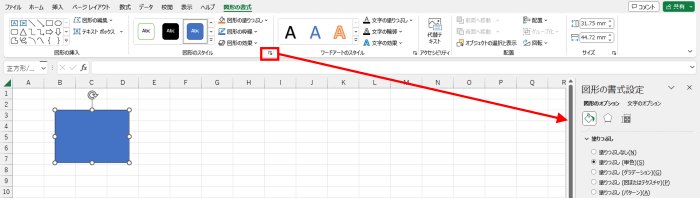
この端っこに出るグレーのメニューの位置は固定というわけではありません。遠くて操作しづらければ、簡単な操作で端から切り離して使いやすい位置に自由に移動することができます。
グレーのメニューの上部には必ずそのメニューのタイトルが表示されています。そのタイトル部分にマウスポインターを合わせてみましょう。
すると、下図のようにポインターが四方向矢印の形になります。
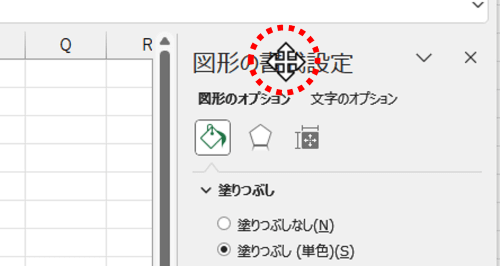
この状態でマウスの左ボタンを押し(押したまま)、そのまま画面の端から中央方向に向かってドラッグすると、簡単に切り離せます。
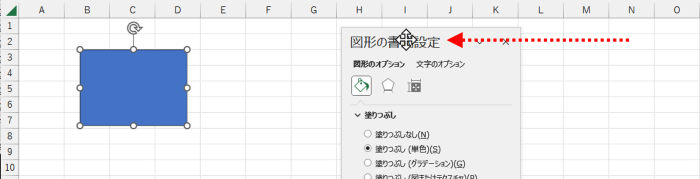
切り離したメニューは、タイトル部分をドラッグすれば何度でも位置の移動ができますし、外周にマウスポインターを合わせて双方向矢印の形になったところでドラッグするとサイズを変えることもできます。
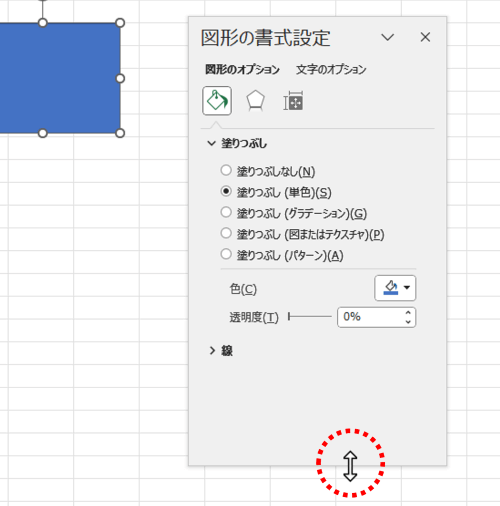
切り離したメニューを元の位置に戻したい時、例えば初期状態で右端に開く「図形の書式設定」であれば、タイトル部分をアプリウインドウの右端にくっつけるイメージでドラッグします。ドラッグ中にマウスポインターがアプリウインドウの端に到達したタイミングで初期の位置に収まります。

ちなみに、初期位置でストップせず更にウィンドウの外側に引っ張っていけば、こんな風にアプリウィンドウと完全分離した状態にもできます。大したメリットはないかもしれませんが(^^;)
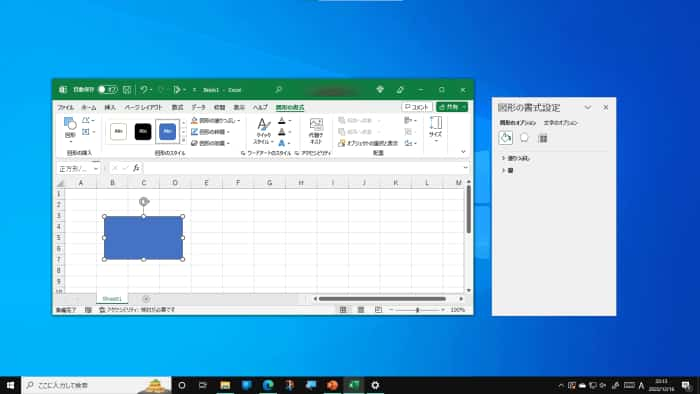
他にも、「図形の書式設定」や「図の書式設定」など通常は画面右側に開くメニューを右端から切り離して画面左端にくっつけて左側で開くようにしたり、左側に開くナビゲーションウインドウを右側で開くようにすることも可能です。
メニューウィンドウの位置はアプリが記憶しますので、切り離して中央寄りに置いたり左右反対にくっつけた状態のままアプリを終了すると、次に起動してメニューを開いたときも同じ位置で開きます。画面の大きさやどんな作業を行うかで使いやすい位置は変わってくると思いますので、色々なパターンを試してみてください。

